طريقة ضبط اعدادات الراوتر هواوي

تعتبر عملية ضبط الإعدادات الخاصة بالراوتر هاته عملية سهلة جدا يسهل القيام بها لكن تحتاج منك ان تتبع الخطوات المطلوبة منك دون الإغفال عن أي واحدة، ونحن في هاته المقالة سنقدم لك كل المعلومات والتعليمات التي ستفيدك وستمكنك من القيام بضبط الإعدادات بكل سلاسة دون مواجهة اي مشاكل أو تعقيدات من أي نوع.
خطوات ضبط مودم هواوي

لكي يكون بإمكانك القيام بضبط مودم هواوي سيتوجب عليك ان تقوم ببعض الخطوات التي سوف نشرحها لك في السطور التالية وهي كالآتي:
الخطوة رقم 1: ان أول خطوة عليك البدأ بها هي وضع شريحة المودم في المكان الذي تم تخصيصه لها. بعدها عليك ان تتأكد من دعم المودم للشريحة وذلك من خلال التأكد من الإشارة الخاصة بالشبكة ففي حال تحولت للون الأخضر فهذا يعني ان المودم يدعم الشريحة.
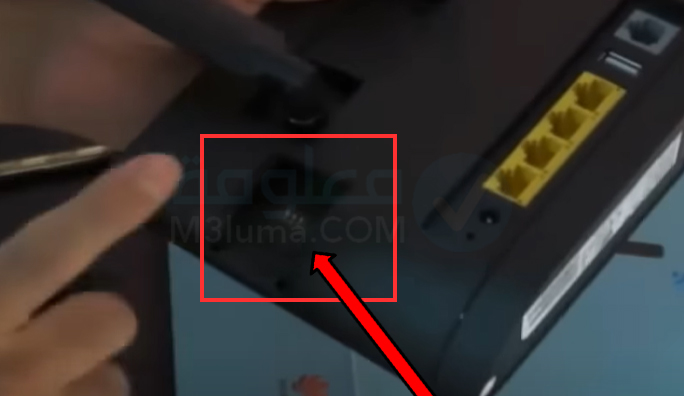
الخطوة رقم 2: في الخطوة التالية عليك ان تقوم بتشغيل الواي فاي في الهاتف الخاص بك أو الكمبيوتر وسيطلب منك هنا ان تعمل على إدخال كلمة المرور وغالبا ما ستجد هاته الكلمة في غطاء المودم.

الخطوة رقم 3: هنا عليك ان تستكمل ضبط مودم هواوي بإستعمال الهاتف الخاص بك. ولكي تقوم بضبط إعدادات مودم هواوي عن طريق الهاتف من الضروري تضع العنوان التالي 192.168.8.1 هواوي في متصفح الأنترنت الخاص بك.
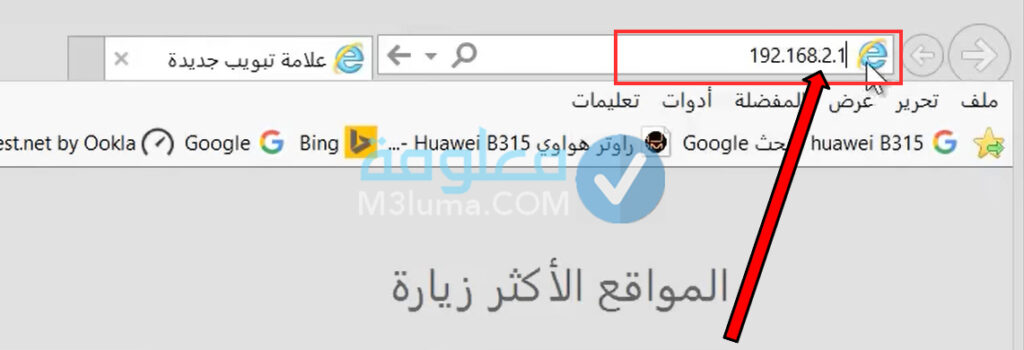
الخطوة رقم 4: بعد ان تظهر لك صفحة الدخول الى اعدادات الراوتر يمكنك الضغط على خيار تسجيل الدخول Log in في الاعلى.
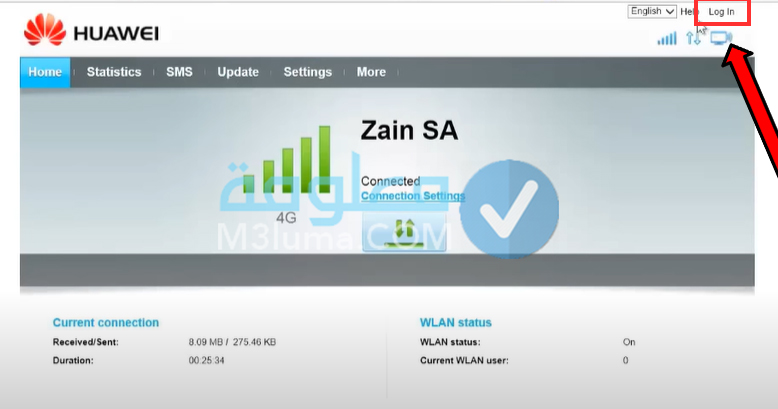
الخطوة رقم 5: ستظهر أمامك الآن صفحة جديدة تطلب منك اسم المستخدم وكلمة المرور. قم بكتابة admin في الخانة الذي تم تخصيصها لإسم المستخدم, وأيضا admin في الخانة التي تم تخصيصها لكلمة المرور. لكن إذا لم يقبل المودم admin عليك ان تقوم بكتابة البيانات التي توجد خلف غطاء المودم.
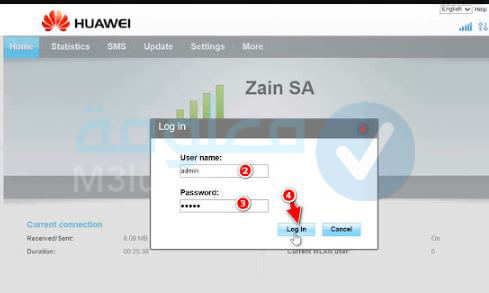
الخطوة رقم 6: بعد ان تنهي تطبيق الخطوات الموجودة في الأعلى سيتم توجيهك مباشرة إلى الصفحة الخاصة بإعدادات المودم عند القيام بالانتهاء من تغيير كل الإعدادات التي ترغب بتغييرها سيكون مطلوب منك القيام بالضغط على حفظ.
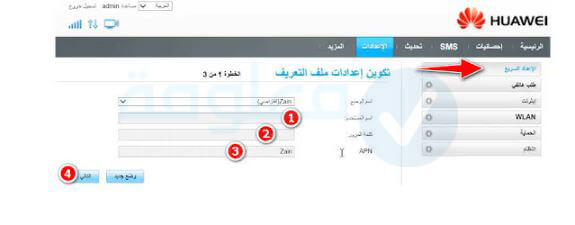

طريقة تغير باسورد الواي فاي هواوي
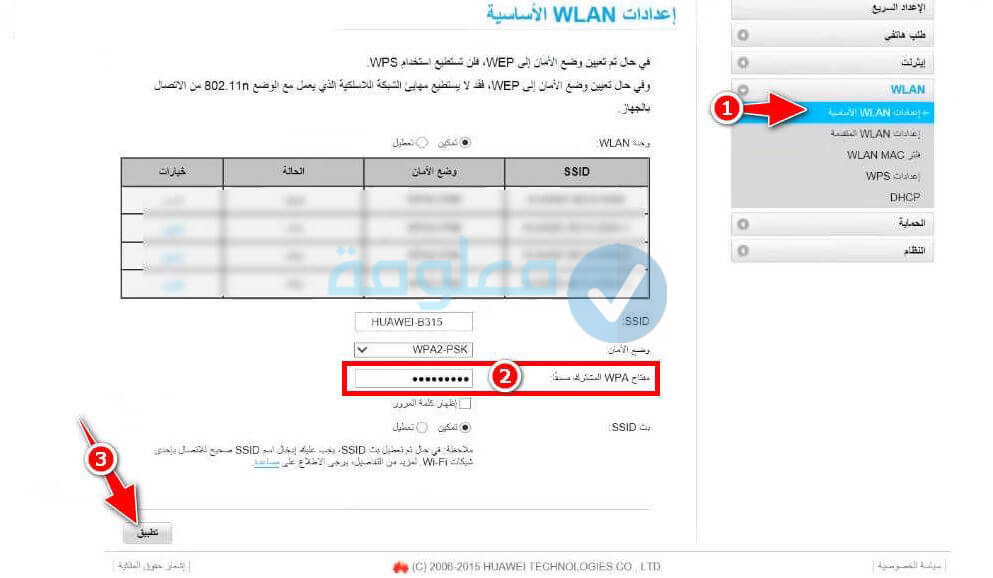
حتى تتمكنو من تغيير كلمة الواي فاي على جهاز الراوتر من نوع هواوي، يمكنكم اتباع الخطوات التالية:
1- في الخطوة الأولى يجب عليك الضغط على خيار WLAN ثم اضغط على خيار إعدادات WLAN الأساسية.
2- من خلال خانة SSID يمكنك تغيير اسم شبكة الواي فاي.
3- وعن طريق خانة “مفتاح WPA المشترك مسبقا” يمكنك كتابة باسوورد جديد.
4- بعدها يمكنك الضغط على خيار حفظ التغييرات في الاسفل.
تغيير باسورد الراوتر هواوي
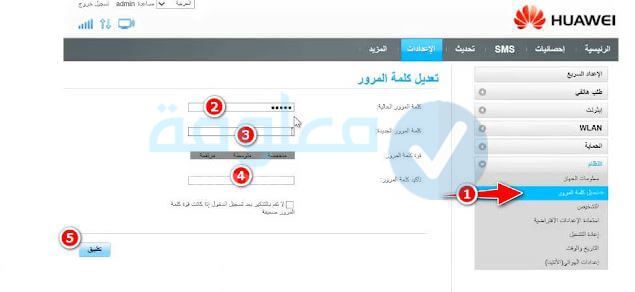
وبعد ان تعرفنا في الفقرة السابقة عن طريق تغيير كلمة السر لشبكة الواي فاي، دعونا الآن في الأسطر التالية من هذه المقال، نتعرف على كيفية تغيير كلمة المرور الخاص بصفحة تسجيل الدخول إلى إعدادات راوتر هواوي، وذلك من خلال اتباع الخطوات التالية:
1- من الشريط الذي يوجد في اليسار يمكنك الضغط على خيار النظام وبعدها على تسجيل كلمة المرور.
2- في الخانة الأولى يمكنك كتابة الباسورد القديم.
3- وفي الخانة الثانية يمكنك كتابة الباسورد الجديد.
4- ثم اضغط على خيار تطبيق الذي يوجد في الاسفل لحفظ تغييرات.
طريقة تفعيل خيار راوتر هواوي 4g
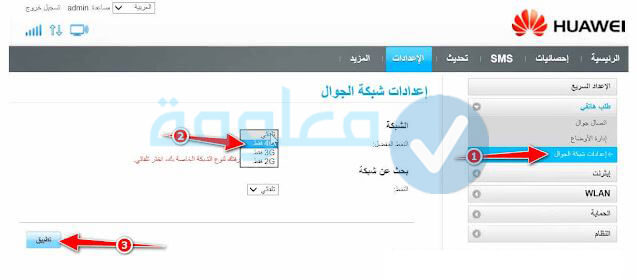
1- يجب عليك في الأول الضغط على خيار “طلب هاتفي” من القائمة التي توجد في اليسار.
2- بعدها يجب عليك الضغط خيار إعدادات شبكة الجوال.
3- بعدها يمكنك تحديد خيار 4G. او يمكنك الضغط على خيار تلقائي.
4- بعدها قم بالضغط على خيار تطبيق لحفظ جميع التغييرات.
إعادة ضبط المصنع راوتر هواوي زين
لكي تتمكن من ضبط المصنع لراوتر هواوي زين يحتاج ذلك إلى القيام ببعض التعليمات التالية:
1-كأول خطوة عليك البدأ بها هي القيام بتشغيل الراوتر وانتظار بعض الوقت حتى تنتهي عملية التشغيل.
2- عليك في الوقت الحالي ان تقوم بالنقر على الزر الذي يوجد خلف الراوتر وهو زر Restart وذلك باستعمال عود الكبريت او دبوس والاستمرار بعدها في الضغط حتى تجد ان كافة المصابيح في الراوتر قد انطفت.
3-بعدها قم بالانتظار حتى يتم اعادة تشغيل راوتر ويتم بذلك ضبط المصنع.

ضبط إعدادات راوتر ماي فاي هواوي موديل E589u-12
إذا كنت من العملاء المستخدمين راوتر هواوي B589u – 12 واردات ان تقوم بتغير الراوتر عليم ان تقوم بتنفيذ الخطوات الأتية:
1-اولا وقبل كل شيئا عليك ان تقوم بتوصيل الهاتف او جهاز الحاسوب الخاص بك بالرواتر.
2-بعد ذلك عليك ان تذهب الى متصفح الأنترنت وهنا سيتعين عليك القيان بكتابة رمز IP وهو 192.168.1.1 لتتمكن بعد ذلك من الدخول الي أعدادات الرواتر.
3-سيتعين عليك الآن القيام بكتابة اسم المستخدم وكلمة السر الأفتراضية أيضا لكي تتمكن من تسجيل الدخول وبعدها قم بالنقر على تسجيل الدخول.
4-قم الآن بتغيير الإعدادات التي تريد تغييرها وبعد الانتهاء قم بالنقر على حفظ.
كيفية فك شفرة راوتر هواوي زين
يسعى العديد من الأشخاص الذين يملكون أجهزة راوتر هواوي زين واي فاي E589u-12 إلى القيام بفك الشفرة الخاصة بهذا الجهاز من أجل استخدامه لتشغيل شرائح البيانات التي يتم تقديمها من قبل شركات الاتصالات الأخرى ولكي يتمكنوا من القيام بهذا الأمر عليهم ان يتبعوا الخطوات التالية:
1-تتلخص الخطوة الأولى في فك شفرة جهاز راوتر هواوي زين ماي فاي E589u-12 في التأكد من إن الجهاز الخاص بك قد تم شحنه بشكل كامل.
2- في الخطوة التالية عليك ان تقوم بإدخال شريحة واحدة من شرائح البيانات الخاصة بشركات الإتصال الأخرى، تستطيع بعد ذلك عليك ان تقوم بتشغيل جهاز الراوتر الخاص بك والانتظار بعض الوقت حتى تتوصل برسالة تؤكد لك إن الشريحة غير صالحة للإستعمال Invalid SIM.
3-بعدها سيتوجب عليك ان تقوم بتوصيل شبكة الواي فاي الخاصة بالراوتر على جهاز الحاسوب الخص بك أو الموبايل.
4-يمكنك في هذه الخطوة القيام بتسجيل الدخول على صفحة الراوتر من خلال العمل على كتابة هذا العنوان 192.168.1.1 في الشريط الخاص بالبحث وملء البيانات اللازمة الخاصة بإسم المستخدم وكلمة السر.
5- بعد ذلك ستنتقل مباشرة إلى صفحة الإعدادات وتقوم بإختيار الإعدادت المتقدمة وفيها يتم الضغط على خيار إعدادات SIM.
6-تستطيع بعد ذلك ان تقوم بفتح الجهاز مرة أخرى وإدخال الرمز الخاص بإلغاء القفل.
7-في الخطوة الأخيرة تستطيع ان تقوم بإختيار زر التطبيق موافقة أو Apply.
خيار Dial-Up في اعدادات راوتر هواوي b315
يضم خيار Dial-up ما يلي:
1- Mobile Connection: يمكنك هذا الخيار من القيام بتوصيل الراوتر بالإنترنت بشكل تلقائي، عندما يكون على اتصال بمصدر الطاقة أو مصدر الإنترنت
2- إدارة الملف الشخصي: عند القيام بوضع الشريحة في راوتر هواوي، وسيظهر لك اسم الشركة المزودة للخدمة.
3- إعدادات Net Work: هذا الخيار يقدم لك إمكانية القيام بتغيير تردد الراوتر، ونستطيع أيضا ان نختار التردد الذي يتلاىم بشكل كبير سواء كان 3G أو 4G أو Auto (ويفضل التثبيت عليه).
خيار Ethernet في اعدادات راوتر هواوي b315
يحتوي خيار Ethernet على الكثير من الخيارات التي تعمل بشكل أساسي على لتكوين الإعدادات الخاصة بجهاز الراوتر، وهذه الخيارات كالتالي:
1- إعدادات Ethernet: هذا الخيار تم تخصيصه لإظهار كيفية توصيل الراوتر سواء بإستعمال الكابل أو بدونه.
2-إعدادات EthernetStatus:في هذا الخيار ستجد المعلومات التي ستحتاجها حول حالة الاتصال الحالية.
3- إعدادات MAC Clone: هذا هو الخيار الخاص بأجهزة Mac وإعداداته أيضا.
خيار WLAN في اعدادات راوتر هواوي b315
يعد هذا الخيار من بين أهم الخيارات، حيث تستطيع من خلاله ان تقوم بتغيير اسم الشبكة وكلمة المرور أيضا وذلك على الطريقة التالي:
1- إعدادات WLAN الأساسية: في هذا الخيار، ستكتشف أنه بإمكانك القياك بتغيير اسم الشبكة وكلمة المرور.
2- الإعدادات المتقدمة لشبكة WLAN: عند النقر على هذا الخيار ستكتشف أنه بإمكانك تحديد القناة الخاصة بالموجه، ومن الأفضل ان يتم تركها على الوضع التلقائي، وتستطيع ايضا هنا ان تقوم بالتحكم في نطاق بث الراوتر.
3- عامل تصفية WLAN MAC: في للأغلب يتم استخدام هذا الخيار لإضافة أو رفض أي عنوان MAC.
توجد أيضا بعض الخيارات الأخرى التي تعتبر مهمة والتي يمكنك ان تستعملها في مختلف الأمور وهي كالتالي:
- خيار DHCP: باستعمال هذا الخيار، تستطيع القيام بتغيير عنوان IP الخاص بك.
- خيار Security: من المرجح انك من خلال الإسم اكتشفت ان هذا الخيار له علاقة بإعدادات الأمان الخاصة براوتر هواوي b315.
- خيار System: هنا ستجد الكثير من البينات التفصيلية حول راوتر هواوي b315، ومن خلاله تستطيع ان تقوم بتغيير بيانات الوصول إلى الراوتر من خلال علامة التبويب تعديل كلمة المرور.
طريقة توصيل و تركيب راوتر Huawei VDSL DN8245V مع الهاتف الأرضي.
اذا كنت تريد القيام بتوصيل وتركيب راوتر Huawei VDSL DN8245V مع الهاتف الأرضي عليك ان تتبع الخطوات التالية:
1-في هاته الخطوة الأولي عليك ان تقوم بأخذ سلك التليفون الرئيسي وتوصيله مباشر بـ الاسبيلتر Splitter على المخرج الذي من جهة واحدة وأحيانا يكون مكتوب عليها كلمة Line.
2- في الخطوة الثانية عليم ان تقوم بتوصيل الراوتر بالمخرج المتواجد في Splitter والذي ستجد كلمة Modem مدونة عليه أو ستجد رسمة على شكل شاشة كمبيوتر وعليك توصيلة بالراوتر بالمخرج المدون عليه ADSL.
3- اذا رغبت في القيام بتوصيل الهاتف تستطيع توصيلة من خلال Splitter علي المخرج المدون عليه كلمة Phone أو رسمة تأخذ شكل هاتف.
4-عليك الآن ان تقوم بتوصيل وصلة التيار الكهربي بالراوتر ثم قم بتوصيلة بالكهرباء.











